最好的 AI 照片背景去除器是什麼?

人們花費太多時間手動去除背景,而人工智慧並不總是像它聲稱的那樣神奇。
Photoshop 中最受歡迎的效果之一是彩色半色調,它基於印表機使用不同大小和圖案的青色、洋紅色、黃色和黑色墨點的方式,以創建連續色調圖像的幻覺。
彩色半色調效果可以透過模擬報紙、雜誌、漫畫和普普藝術中使用的印刷技術,為影像帶來復古或懷舊的外觀。
Photoshop 甚至包含彩色半色調濾鏡,非常適合創造半色調效果。但如果您曾經使用過彩色半色調濾鏡,效果可能不如預期。
讓我們快速看一下彩色半色調濾鏡的問題,然後我們將向您展示如何透過一個簡單的技巧獲得更好的結果。
在 Photoshop 中哪裡可以找到彩色半色調濾鏡?
透過前往功能表列中的“濾鏡”選單,選擇“像素化” ,然後選擇“彩色半色調”,可以找到“彩色半色調”濾鏡。

彩色半色調濾鏡如何運作?
在「彩色半色調」對話方塊中,頂部的「最大半徑」值設定點的最大大小(以像素為單位)。
每個頻道選項設定特定顏色的點圖案的角度(1 為青色,2 為洋紅色,3 為黃色,4 為黑色)。當點重疊時,顏色混合在一起形成新的顏色。
通道選項通常保留預設值,唯一改變的值是點大小(最大半徑)。
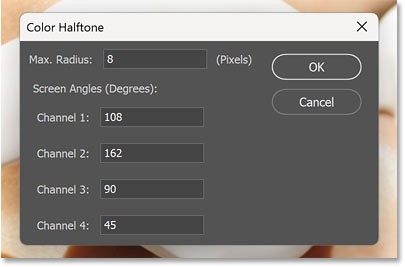
標準彩色半色調過濾結果
預設最大半徑值為 8 像素。
由於範例處理的是大圖像(5000 像素 x 3333 像素)並且需要在螢幕截圖中看到效果,因此作者將半徑增加到 20。
然後按一下“確定”應用濾鏡。

但結果並不是半色調圖案所期望的。
青色、洋紅色、黃色和黑色點並沒有混合在一起形成照片的原始顏色,它們看起來只是添加到照片的前面。
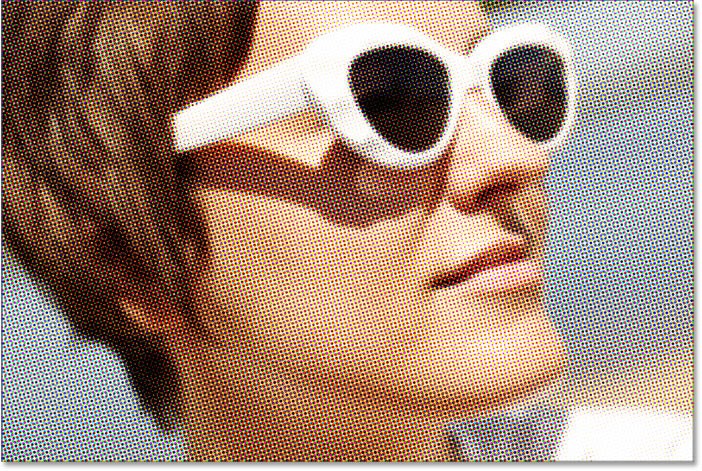
如果放大到100%仔細觀察,問題會更加明顯。這些點與原來的顏色完全不融合。
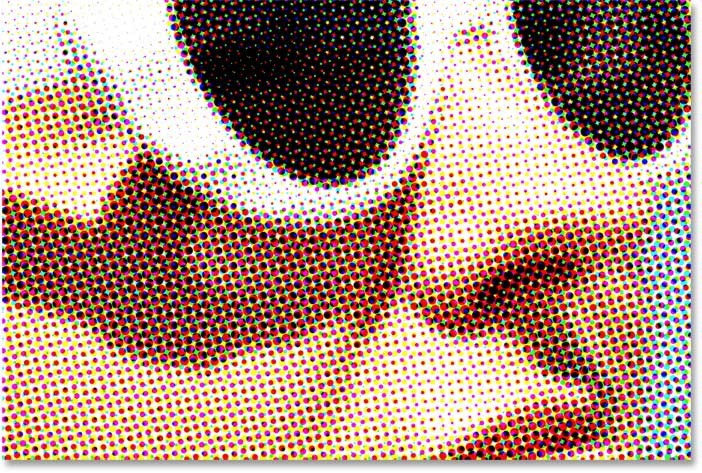
Photoshop 的彩色半色調濾鏡有問題
那麼為什麼「彩色半色調」濾鏡在創建半色調效果方面如此糟糕?過濾器本身沒有問題。真正的問題是我們的圖像處於錯誤的色彩模式。
如果您轉到“圖像”選單並選擇“模式”(“顏色模式”的縮寫),您將看到您的圖像很可能處於 RGB 顏色模式。在 RGB(紅、綠、藍)顏色模式下,影像中的所有顏色都是由紅色、綠色和藍色的不同組合組成的。
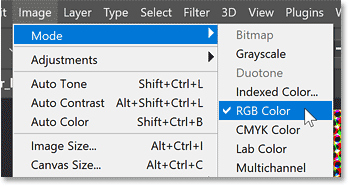
問題是彩色半色調濾鏡需要處於CMYK顏色模式。
CYMK 代表青色、洋紅色、黃色和黑色,它們與半色調點的顏色相同(與印表機的顏色相同)。因此,如果您想從彩色半色調濾鏡中獲得更好的效果,您需要先轉換顏色模式。
由於第一次嘗試使用彩色半色調濾鏡沒有成功,因此請前往「編輯」功能表並選擇「撤銷彩色半色調」來撤銷它。
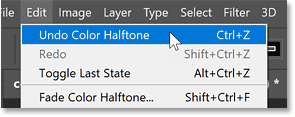
現在,讓我們回到原始圖像。
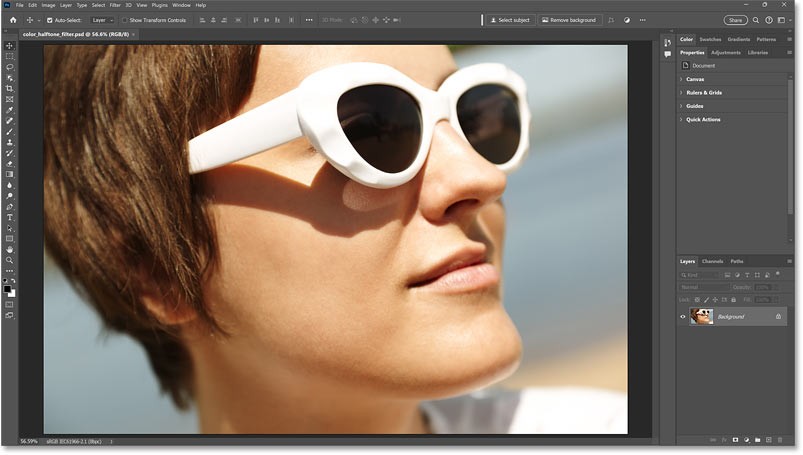
如何獲得更好的彩色半色調濾鏡效果
為了從彩色半色調濾鏡中獲得最佳效果,您需要先將影像從 RGB 轉換為 CMYK。
但為了安全起見並避免對影像進行任何永久性更改,我們將複製影像並在單獨的文件中處理。然後,完成後將半色調效果返回原始文件。
步驟 1:複製影像
在“圖層”面板中選擇“背景圖層”後,請前往“圖層”選單並選擇“複製圖層”。
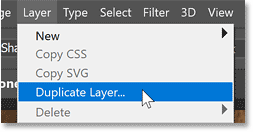
在「複製圖層」對話方塊中,將「文件」設定為「新建」,然後按一下「確定」。
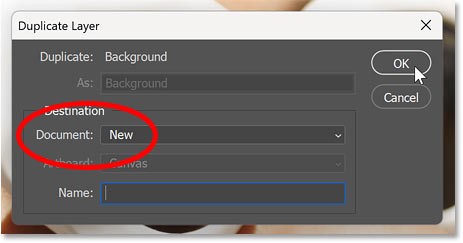
圖像的副本將在單獨的文件中打開,您可以從頂部的新選項卡中看到。
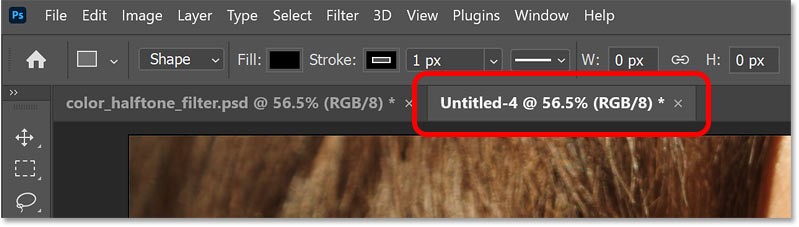
步驟 2:將影像轉換為 CMYK 顏色
啟動新文件後,請前往「編輯」功能表並選擇「轉換為設定檔」。
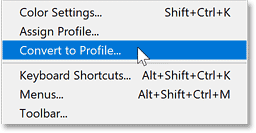
在轉換為設定檔對話方塊中,確保目標空間設定為工作 CMYK。
您旁邊看到的資訊可能會根據您所在的世界位置而有所不同。但重要的部分是工作 CMYK。
按一下「確定」關閉對話框。
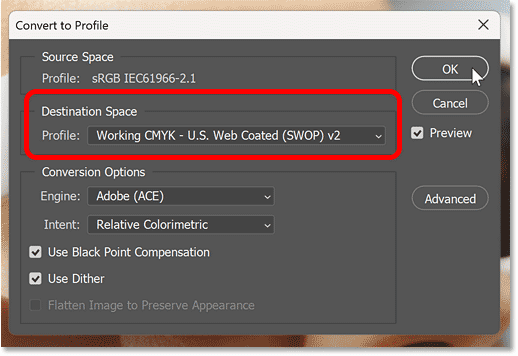
然後,如果您返回“圖像”選單並選擇“模式”,您將看到圖像現在處於 CMYK 顏色模式。
我們已準備好套用彩色半色調濾鏡。
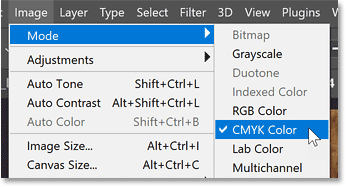
步驟 3:套用彩色半色調濾鏡
進入“濾鏡”選單,選擇“像素化”,然後選擇“彩色半色調”,就像我們之前所做的那樣。
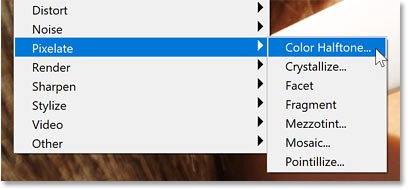
在「彩色半色調」對話方塊中,輸入「最大半徑」值來設定半色調點的最大大小(以像素為單位)。此範例將使用相同的值 20 開始,但如果需要,可以返回並進行更改。
將 4通道選項保留 為預設值。
然後按一下“確定”應用濾鏡。
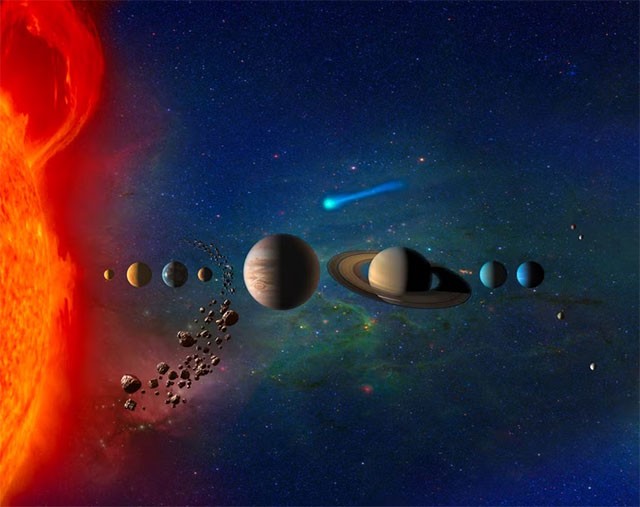
這次,由於影像處於 CMYK 顏色模式,彩色半色調濾鏡產生了更好的效果。
青色、洋紅色、黃色和黑色彩色半色調點不僅僅位於影像前面,就像在 RGB 顏色模式下一樣。相反,這些點與照片的原始顏色融為一體,使照片呈現出美麗的復古外觀。
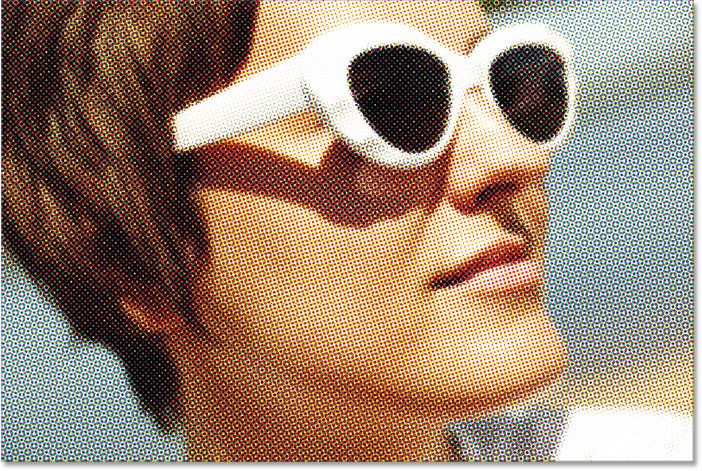
為了進行比較,這裡再次展示使用 RGB 顏色的原始彩色半色調效果。
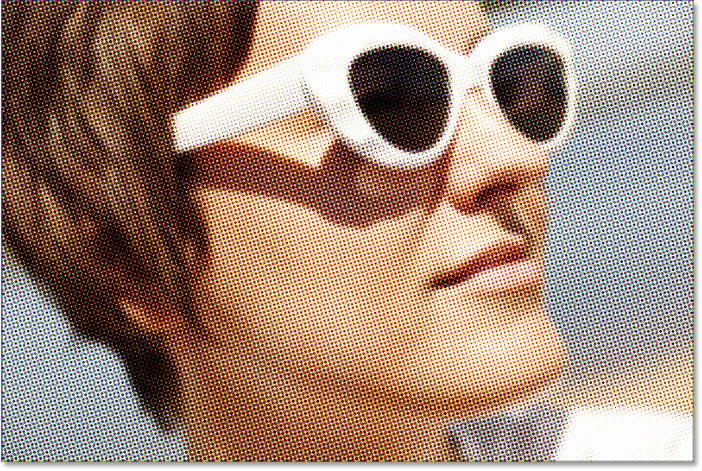
步驟 4:更改半色調網點的大小
如果您想嘗試不同的點大小:
輸入不同的最大半徑值。您所需的值取決於您想要實現的圖像大小和外觀。預設大小為 8,您可以選擇的最小大小為 4。
例如,我會將設定從 20 像素降低到 12 像素。
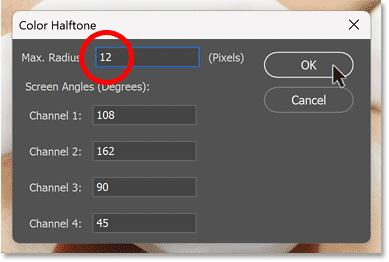
按一下「確定」應用濾鏡,這些較小的半色調點看起來會更好。
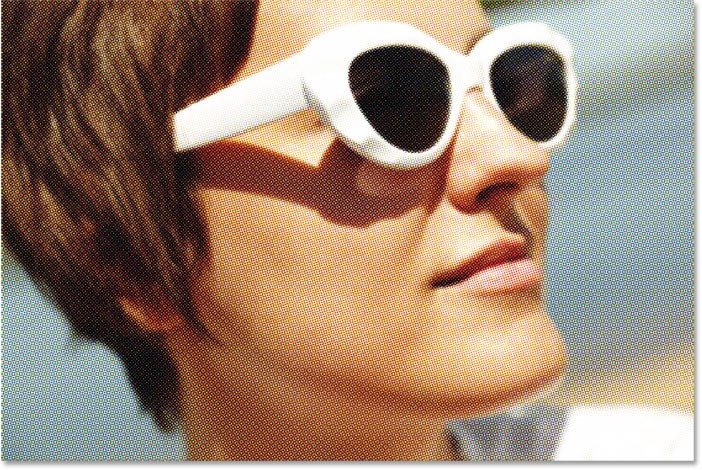
步驟 5:將半色調效果複製並貼上到原始文件中
若要將半色調效果移至原始文檔,請前往「選擇」功能表並選擇「全部」。
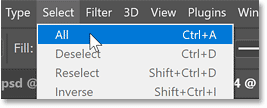
然後轉到“編輯”選單並選擇“複製”。
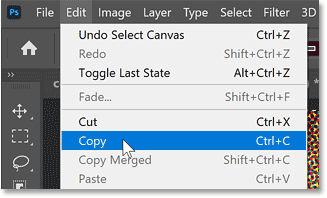
按一下文件標籤中的小x關閉半色調範本文件。保持原始文件處於開啟狀態。
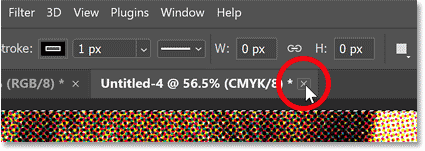
當 Photoshop 詢問您是否要儲存變更時,請選擇「否」(或在 Mac 上選擇「不儲存」 )。
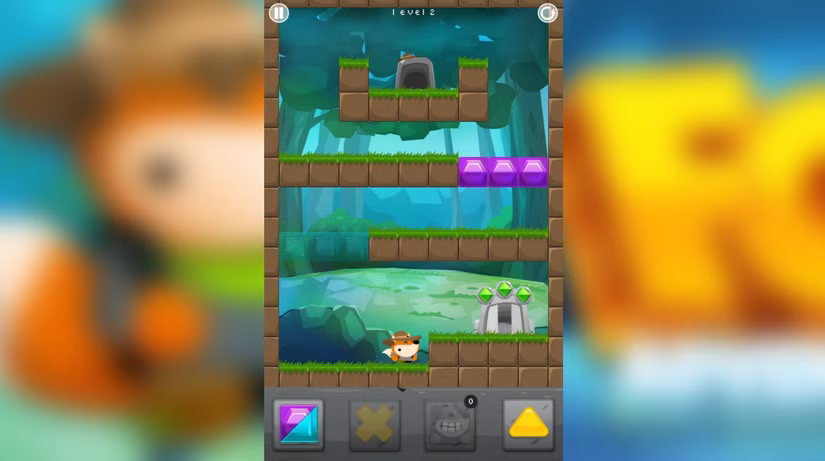
然後返回原始文檔,轉到“編輯”選單並選擇“貼上”。
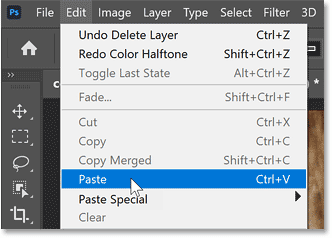
Photoshop 將彩色半色調效果貼到文件中。
在「圖層」面板中,半色調效果出現在背景圖層上原始影像上方自己的圖層上。
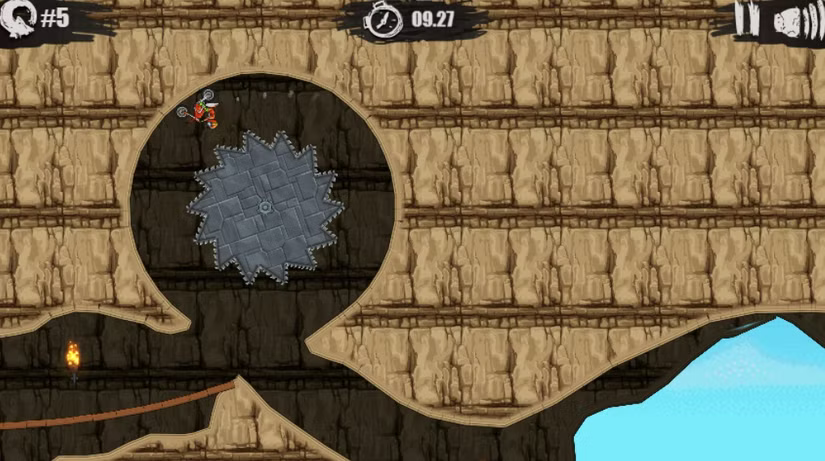
這就是使用 Photoshop 的彩色半色調濾鏡創建更好的半色調圖案效果的技巧。
人們花費太多時間手動去除背景,而人工智慧並不總是像它聲稱的那樣神奇。
本教學將向您展示如何使用 Adobe Photoshop 輕鬆地將照片轉換為鉛筆素描。
許多人過去認為調整影像大小非常煩人,直到他們了解了 Photoshop 簡單的基於通道的保護方法。
使用 Photoshop 為您的影像添加快速簡便的海報效果,以重現使用有限墨水顏色列印的海報的經典外觀。
有許多 AI 照片編輯器使 Photoshop 成為第二選擇,而 AI 功能是編輯照片的有用工具,無需學習複雜的 Photoshop。
Photoshop 2025 包含新的 AI 工具、更聰明的選擇以及您直到現在才知道需要的功能。
本教學將向您展示使用 Adobe Photoshop 為影像添加單色效果的快速簡便的方法。
本教學將向您展示如何在 Photoshop 中為照片添加畫布空間和陰影,以創建簡單而時尚的照片邊框。
Adobe 的鏡頭模糊工具可讓您輕鬆查看照片,並為您的照片添加深度和焦點。
Photoshop Actions 隱藏在應用程式中,是熱門照片編輯工具中備受喜愛的功能,旨在加快工作流程而無需 AI。
Lightroom 和 Adobe Photoshop 是兩種最好的照片編輯工具,雖然許多專業人士會同時使用這兩種工具,但如果您是業餘攝影師,則只需要 Lightroom。
本教學將向您展示如何使用 Adobe Photoshop 創建酷炫的畫中畫效果,即拍攝一張照片並營造出其中有同一張照片的較小裁剪版本的錯覺。
Generative Workspace 是 Adobe Max 2024 上宣布的頂級 AI 功能之一。它將成為您的生成式 AI 圖像和檔案的新家。
透過由 Adobe 的生成式 AI Firefly 提供支援的生成填充功能,任何人都可以透過繪製選擇、輸入幾個單字並點擊按鈕,為他們的照片添加逼真的水反射效果。
本教學將向您展示如何使用 Adobe Photoshop 中的「貼上到」命令複製圖像並將其貼上到另一個圖像的選取範圍中。
在本文中,我們將指導您如何在硬碟發生故障時重新造訪硬碟。讓我們一起來看看吧!
乍一看,AirPods 和其他真無線耳機沒什麼兩樣。但當一些鮮為人知的功能被發現後,一切都改變了。
蘋果推出了 iOS 26,這是一個重大更新,具有全新的磨砂玻璃設計、更聰明的體驗以及對熟悉應用程式的改進。
學生需要一台特定類型的筆記型電腦來學習。它不僅要性能強大,能夠出色地完成所選專業,還要小巧輕便,方便全天攜帶。
在 Windows 10 中新增印表機很簡單,儘管有線設備的過程與無線設備的過程不同。
眾所周知,RAM 是電腦中非常重要的硬體部件,它充當處理資料的內存,並且是決定筆記型電腦或 PC 速度的關鍵因素。在下面的文章中,WebTech360 將向您介紹一些在 Windows 上使用軟體檢查 RAM 錯誤的方法。
智慧電視確實風靡全球。憑藉如此多的強大功能和互聯網連接,科技改變了我們觀看電視的方式。
冰箱是家庭中常見的家用電器。冰箱通常有 2 個隔間,冷藏室寬敞,並且每次使用者打開時都會自動亮燈,而冷凍室狹窄且沒有燈。
除了路由器、頻寬和乾擾之外,Wi-Fi 網路還受到許多因素的影響,但也有一些智慧的方法可以增強您的網路效能。
如果您想在手機上恢復穩定的 iOS 16,這裡是卸載 iOS 17 並從 iOS 17 降級到 16 的基本指南。
酸奶是一種美妙的食物。每天吃優格好嗎?每天吃酸奶,你的身體會發生怎樣的變化?讓我們一起來了解一下吧!
本文討論了最有營養的米種類以及如何最大限度地發揮所選米的健康益處。
制定睡眠時間表和就寢習慣、更改鬧鐘以及調整飲食都是可以幫助您睡得更好、早上準時起床的一些措施。
請租用! Landlord Sim 是一款適用於 iOS 和 Android 的模擬手機遊戲。您將扮演一個公寓大樓的房東,開始出租公寓,目標是升級公寓的內部並為租戶做好準備。
取得浴室塔防 Roblox 遊戲代碼並兌換令人興奮的獎勵。它們將幫助您升級或解鎖具有更高傷害的塔。




























